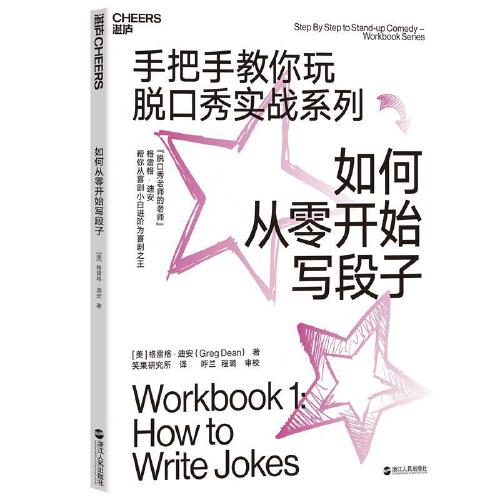
数据库是每个程序员的必备技能,而MySQL作为最流行的开源关系型数据库管理系统,更是不可或缺的工具之一。但是,对于初学者来说,MySQL的安装过程可能会让人感到困惑。别担心,这篇教程将带你一步步完成MySQL的安装,不仅提供详细的步骤说明,还附带了实用的小贴士,让你轻松上手,成为数据库高手! 不论你是编程小白还是进阶开发者,这份《MySQL安装教程.zip》都将是你学习路上的得力助手,建议收藏!
一、准备工作,开启你的数据库之旅!在开始安装MySQL之前,我们需要做一些准备工作,确保一切顺利进行。
首先,确认你的电脑系统支持MySQL。MySQL支持多种操作系统,包括Windows、Linux、macOS等。如果你使用的是Windows系统,建议选择64位版本的MySQL,以获得更好的性能。
其次,访问MySQL官方网站,下载最新版本的MySQL安装包。对于Windows用户,可以选择“Windows (x86, 64-bit), ZIP Archive”格式的安装包,方便解压后直接使用。
最后,确保你的电脑有足够的磁盘空间,MySQL安装包大约需要几百MB的空间。
准备就绪,让我们开始吧!
下载完MySQL的ZIP安装包后,你需要将其解压到一个合适的目录。推荐将MySQL解压到C盘的根目录下,例如:C:\mysql。这样可以方便后续的配置和使用。
解压完成后,你会看到如下文件夹结构:
- bin:包含MySQL的可执行文件,如mysqld.exe(MySQL服务)、mysql.exe(MySQL命令行客户端)等。
- data:用于存储数据库文件。
- include:包含MySQL的头文件,用于编译MySQL相关的程序。
- lib:包含MySQL的库文件。
- share:包含一些示例文件和文档。
- docs:包含MySQL的帮助文档。
现在,MySQL已经解压完毕,下一步是配置环境变量,让系统能够识别MySQL的命令。
为了让系统能够识别MySQL的命令,我们需要将MySQL的bin目录添加到系统的环境变量中。
1. 打开“控制面板” -> “系统和安全” -> “系统” -> “高级系统设置”。
2. 点击“环境变量”按钮。
3. 在“系统变量”区域,找到“Path”变量,点击“编辑”。
4. 在“编辑环境变量”窗口中,点击“新建”,然后输入MySQL的bin目录路径,例如:C:\mysql\bin。
5. 点击“确定”保存设置。
配置完成后,打开命令提示符,输入“mysql -V”命令,如果显示MySQL的版本信息,说明环境变量配置成功。
环境变量配置完成后,我们需要初始化MySQL的数据目录,并启动MySQL服务。
1. 打开命令提示符,切换到MySQL的bin目录,例如:cd C:\mysql\bin。
2. 输入以下命令初始化数据目录:
``` mysqld --initialize-insecure --user=mysql ``` 这条命令会生成一个空密码的root用户,并创建必要的数据文件。
3. 初始化完成后,输入以下命令启动MySQL服务:
``` mysqld --console ``` 如果看到“Server is ready for connections.”的提示信息,说明MySQL服务已经成功启动。
MySQL服务启动后,我们可以使用命令行客户端连接到MySQL服务器。
1. 打开一个新的命令提示符窗口,切换到MySQL的bin目录,例如:cd C:\mysql\bin。
2. 输入以下命令连接到MySQL服务器:
``` mysql -u root -p ``` 由于我们在初始化时设置了空密码,直接按回车键即可登录。
3. 登录成功后,你会看到“mysql>”提示符,表示已经成功连接到MySQL服务器。
现在,你可以开始创建数据库、表,插入数据,查询数据等操作了。
在安装和使用MySQL的过程中,可能会遇到一些常见的问题,这里列举几个解决方案:
1. 无法启动MySQL服务:
- 确认MySQL的bin目录已正确添加到环境变量中。
- 检查是否有其他MySQL服务正在运行,如果有,请关闭后再尝试启动。
2. 连接MySQL时提示“Access denied for user 'root'@'localhost'”:
- 确认你在初始化时设置的密码是否正确。
- 尝试重新初始化数据目录,确保密码为空。
3. MySQL服务启动后自动关闭:
- 检查MySQL的日志文件,通常位于data目录下的error.log文件中,查看具体的错误信息。
- 确认MySQL的数据目录是否有足够的磁盘空间。
遇到问题不要慌张,多查阅官方文档和社区论坛,一定能找到解决办法。
通过这篇教程,相信你已经掌握了MySQL的安装步骤,从下载、解压、配置环境变量到初始化数据目录和启动服务,每一步都详细讲解,希望能帮到你。 如果你有任何疑问或遇到问题,欢迎留言交流,我会尽力帮助你解决问题。
最后,别忘了收藏这篇教程,随时复习,成为数据库高手指日可待!
2025-05-21 23:23:08
2025-05-21 23:23:05
2025-05-21 23:22:57
2025-05-21 23:22:49
2025-05-21 23:22:33